The Beginning
明基投影仪是如今智能投影仪市场性价比非常高的一款智能投影仪品牌,那明基投影仪如何实现USB读取呢?瓦司小编整理了明基投影仪如何实现USB读取的具体内容,一起来看看吧!

明基投影仪如何实现USB读取教程:
1、投影机支持USB读取功能,将U盘插入投影机的USB TYPE-A插口;
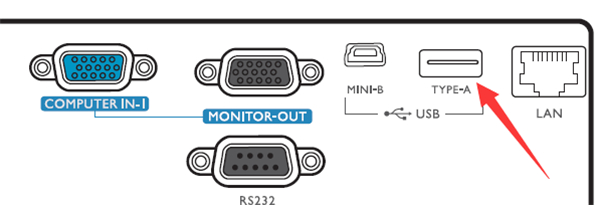
2、按“Source”键,选择信号源为 “USB读卡器”;
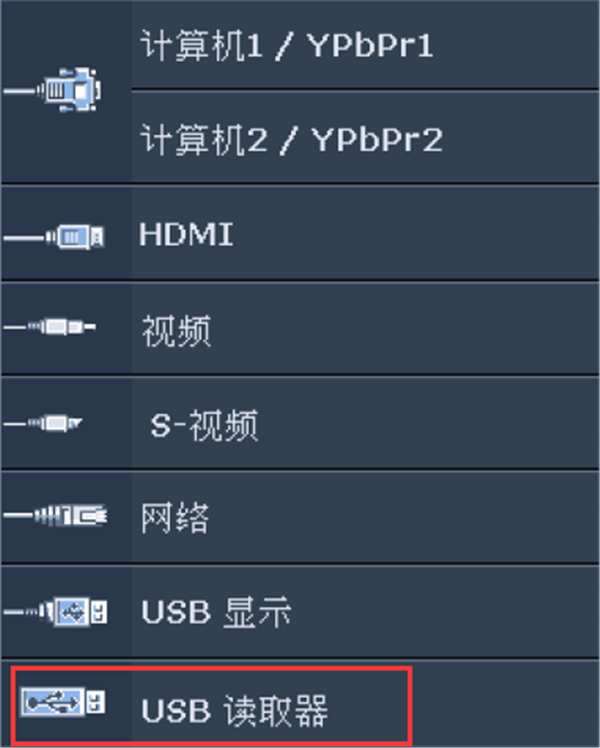
3、找到的U盘图标将显示在左下角,按方向键选择所需磁盘,然后按“MODE/ENTER”;
4、投影机将显示存储在U盘中的文件缩略图,在查看缩略图时可以做如下图操作;
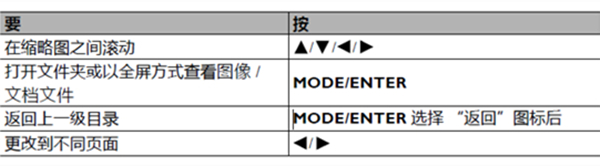
5、需退出全屏模式,请按 MODE/ENTER。
更多关于明基智能产品资讯请点击下方获取>>>
[明基投影仪没有声音怎么办]
[明基投影仪按键无反应怎么办]
[明基E580智能投影仪开箱评测]
[明基投影仪画面模糊怎么办]
[明基投影仪画面倒置怎么办]
以上就是瓦司为大家带来明基投影仪如何实现USB读取的全部内容,更多智能资讯,请关注!
THE END





